萬盛學電腦網 >> 圖文處理 >> Photoshop教程 >> ps調色教程 >> Photoshop還原風景照片本來的影調和色調
Photoshop還原風景照片本來的影調和色調
很多時候是受到拍攝條件的限制而發生色彩上的問題。例如在某種特定環境中,無法避免偏色,無法得到所需的影調和色調。那麼,後期調整的目標就是,把景物本來應有的影調和色調調整回來,進而把自己對於景物的理解和感情也通過後期調整表達出來。把紀實的照片,調整為有藝術傾向的作品,這裡色彩的作用非常重要。
准備圖像
車行戈壁灘,滿眼荒蕪,感慨大自然的冷酷。大轎車的有色玻璃窗無法打開,車速也不慢, 還是抑制不住想拍攝的沖動。於是將相機設置ISO400,F3.5,S1/6400,EV-0.33,隔著有色的車窗拍攝了一些照片,回來反復觀看,挑選出這張照片。

打開文件。調整影調,先調影調。
在圖層面板最下面點擊創建新的調整層圖標,在彈出的菜單中選中色階命令,建立一個新的色階調整層。
在彈出的色階面板中,按照直方圖的形狀,分別將黑場滑標和白場滑標移動到直方圖的左右兩端,將中間灰滑標適當向右移動一點。圖像的影調看起來舒服了。
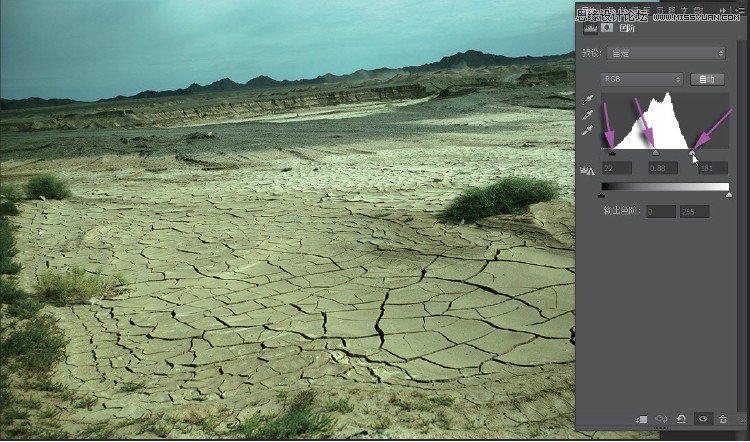
因為是隔著有色玻璃車窗拍的,片子的影調和色調都有問題。
校正偏色
因為片子是隔著有色玻璃拍的,肯定偏色了。在圖層面板最下面點擊創建新的調整層圖標,在彈出的菜單中選中曲線命令,建立一個新的曲線調整層。
在彈出的曲線面板中選中性灰吸管。判斷圖像中哪裡應該是原本黑白灰的物體。首先在烏雲上點擊鼠標,看到曲線上紅色曲線抬起,藍色和綠色曲線稍有下壓。
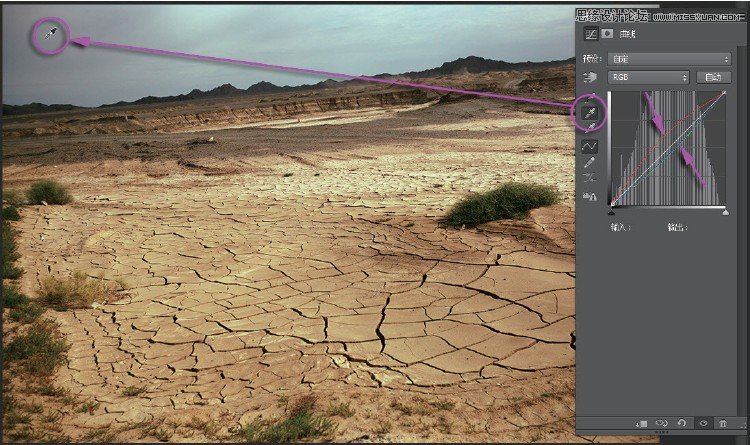
按F8鍵打開信息面板。用顏色取樣器工具分別點擊烏雲和沙地,建立兩個取樣點。
判斷這兩個點應該是原本為灰色的物體。分析這兩個參數,當烏雲取樣點已經恢復為RGB等值的時候,沙地的取樣點數據偏紅。現在看整個片子還是覺得色調偏紅。
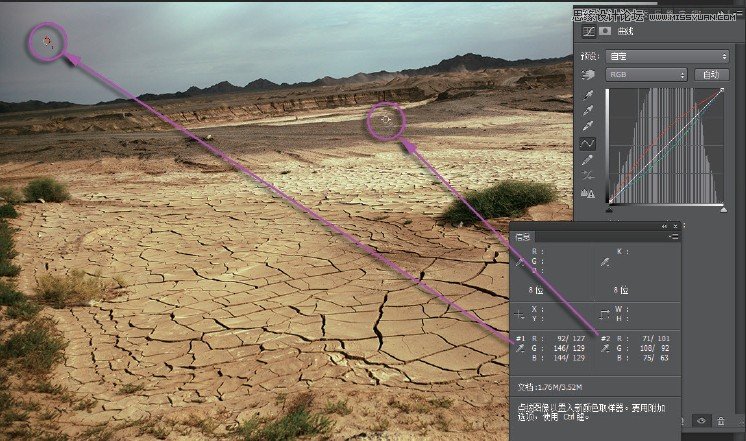
再次選中曲線面板中的中性灰吸管。用這個中性灰吸管點擊沙地,可以看到曲線面板中紅色增加了一點點,綠色減少了一點點。現在沙地的RGB等值後,片子的色彩感覺比較符合自然情況。
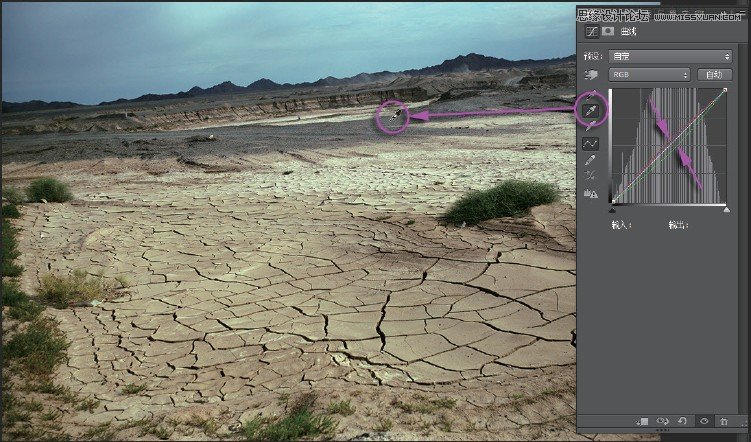
要突出畫面中干涸的地面,加強這個局部的反差。
在圖層面板最下面單擊創建新的調整層圖標,在彈出的菜單中選擇曲線命令,建立第二個新的曲線調整層。
在彈出的曲線面板中選中直接調整工具。在中間地面上選擇中間亮度的地方按住鼠標向上移動,看到曲線上相應的控制點也向上抬起曲線。在地面的暗處按住鼠標向下移動,將曲線相對應的位置壓下來。地面的反差加強了。
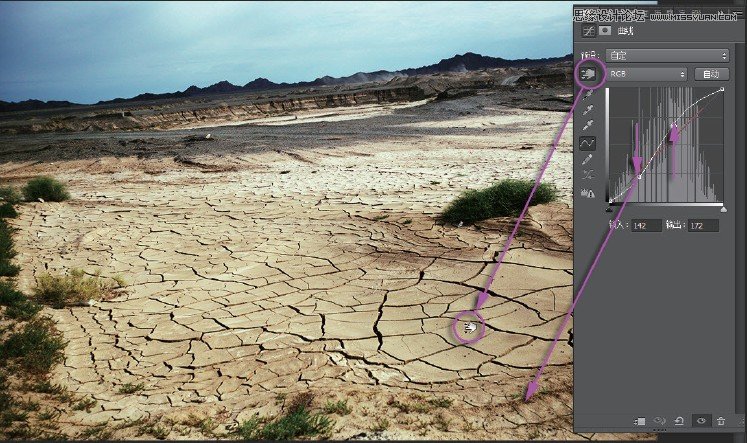
這個調整層是專門用來解決畫面中間的干涸地面的反差的。先在蒙版狀態下填充黑色,當前層調整的效果暫時被遮擋。
工具箱中選畫筆,設置前景色為白,上面選項欄設置很大的筆刷直徑和最低的硬度參數。用白色畫筆把地面中間部分塗抹出來,干涸的地面感覺強烈了。
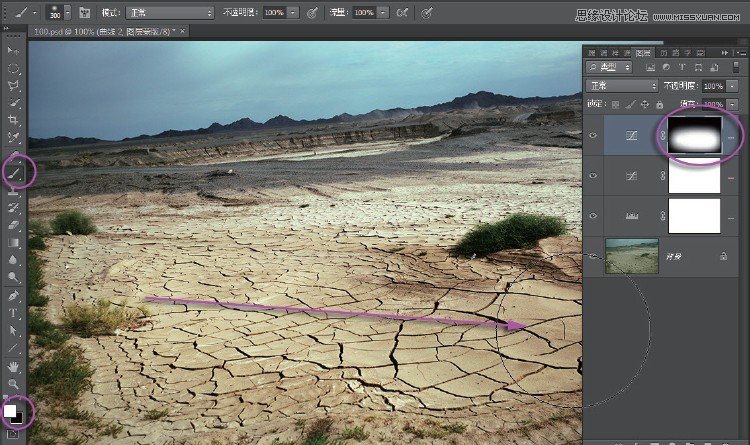
再來壓暗天空和四周的地面。
在圖層面板最下面單擊創建新的調整層圖標,在彈出的菜單中選擇曲線命令,建立第三個新的曲線調整層。
在彈出的曲線面板中選直接調整工具,在天空的暗處按住鼠標向下移動,將曲線相對應的位置壓下來。整個圖像都暗下來了,主要看天空的影調滿意為止。
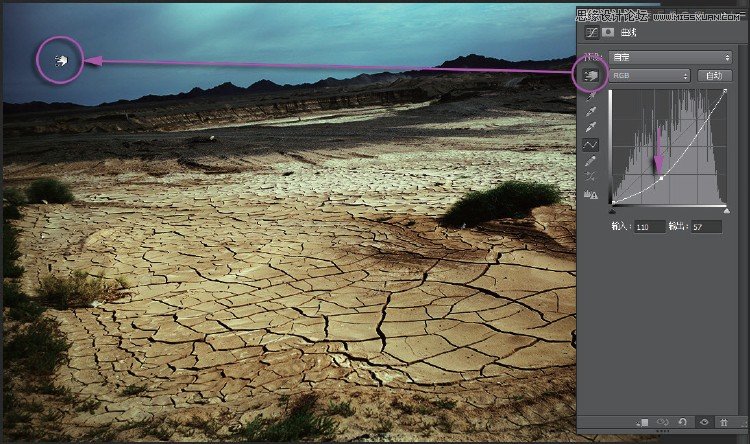
這個調整層主要是管天空的。
用前景色為黑的大直徑畫筆把地面中間部分塗抹回來,讓天空保留壓暗,畫面最下面的地面也保留一些暗角。
現在影調處理得舒服了,畫面中間干涸的地面在較暗的天空映襯下更顯突出。
片子到現在可以算完成了。
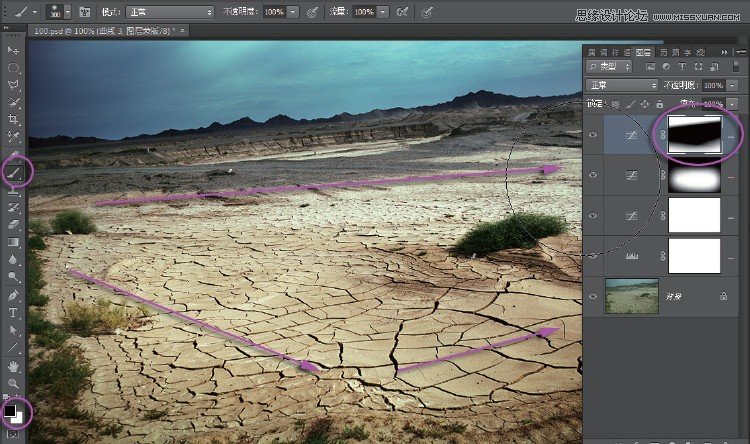
處理藝術色彩效果
還想嘗試藝術色彩效果。
在圖層面板最下面單擊創建新的調整層圖標,在彈出的菜單中選擇色彩平衡命令,建立一個新的色彩平衡調整層。
在彈出的色彩平衡面板中,先將第一個滑標向左移動,增加青色。第三個滑標稍向右移動,增加一點藍色。現在圖像的中間調部分偏青。
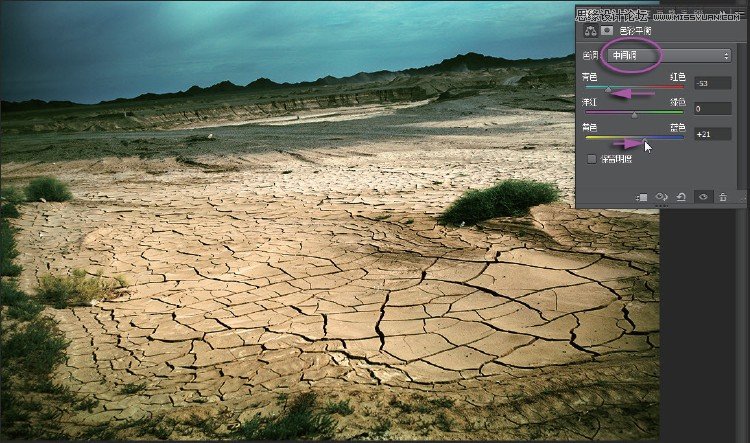
打開面板上的色調下拉框,選中高光。將第一個滑標稍向右移動,在圖像中的高光部分稍稍增加了紅色。
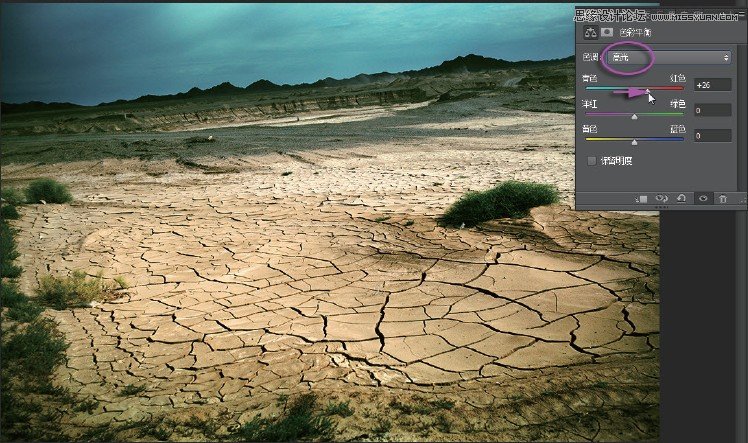
打開面板上的色調下拉框,選中陰影。將第三個滑標稍向左移動,在圖像中的陰影部分稍稍增加了黃色。
這樣處理在中間調增加冷色,在高光和陰影中增加暖色,圖像看起來色彩發生了變化,但這不是偏色,而是在不同的影調中強調某種色調。
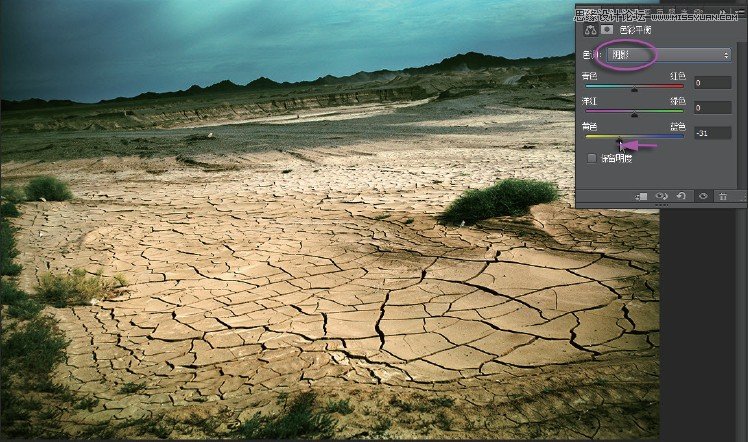
感覺干涸地面遠端太亮,搶了近景,需要再壓暗。
在圖層面板最下面單擊創建新的調整層圖標,在彈出的菜單中選擇曲線命令,建立第四個新的曲線調整層。
在彈出的曲線面板中先將曲線右上角的最亮點向下移動。然後選直接調整工具,在干涸地面最亮的地方按住鼠標向下移動,把近處的地面也向下壓,現在整個影調都暗下來了。
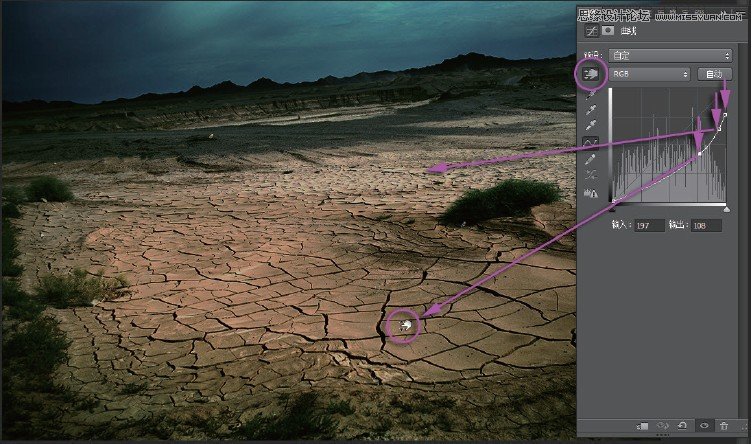
這個調整層是專門為了處理遠處的地面影調的。
工具箱中選畫筆,設置前景色為黑,上面選項欄中設置合適的筆刷直徑和最低硬度參數。用黑色畫筆將天空和地面的中間部分塗抹掉,這些地方恢復剛才的影調。
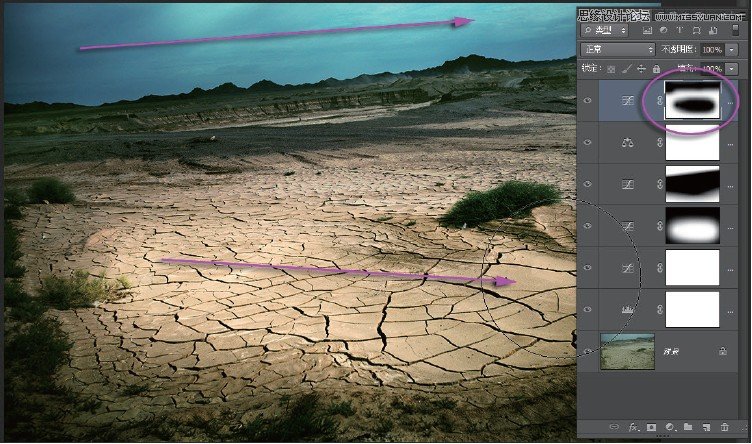
嘗試弱飽和度效果
在圖層面板最下面單擊創建新的調整層圖標,在彈出的菜單中選擇黑白命令,建立一個新的黑白調整層。
在彈出的黑白調整面板中,根據黑白素描關系,提亮近景主體干涸的地面,壓暗天空。可以嘗試不同的參數組合效果,並沒有一個唯一正確的參數。
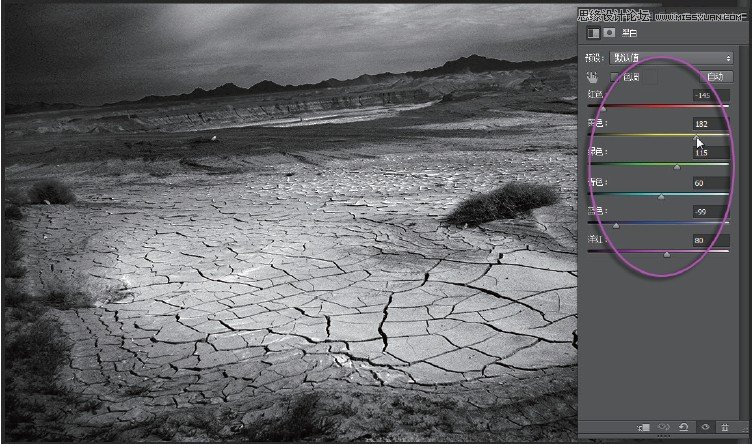
回到圖層面板,打開最上面的不透明度,將滑標逐漸向左移動,看到弱飽和度的效果顯現出來,滿意為止。
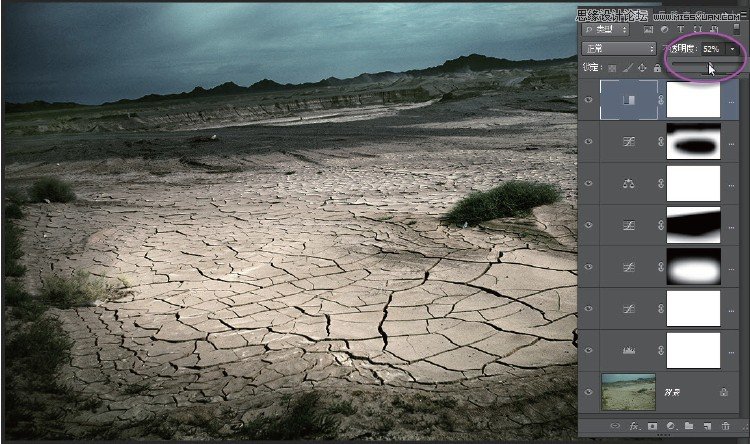
最終效果
這裡我們建立了7個調整層,將原本偏色、影調黯淡的圖像,分別調整出多種效果。色彩從偏色到校正偏色,再到追求藝術色調效果,不斷轉換,是一個否定之否定的過程。究竟需要什麼樣的色彩,來強調突出什麼樣的感受,表達什麼樣的主題,這都需要多樣化的嘗試。
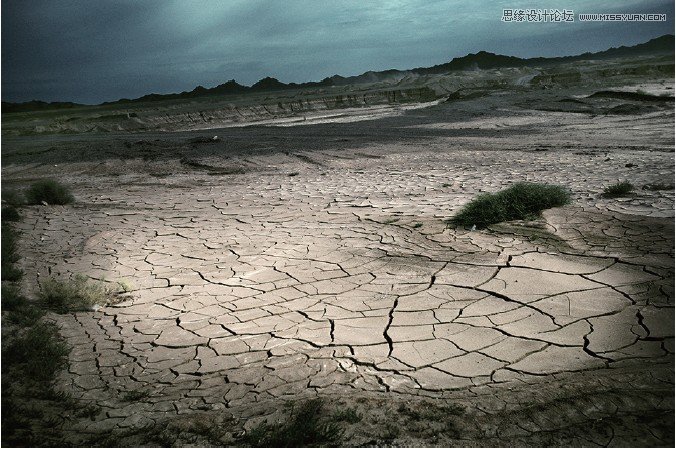
.



